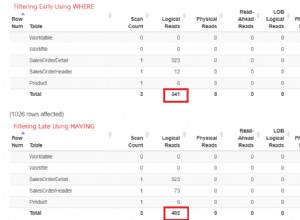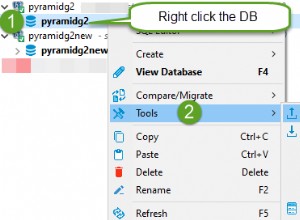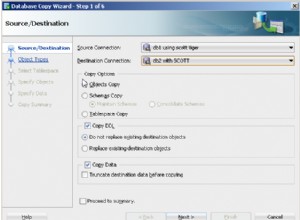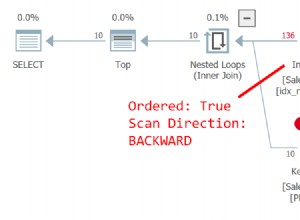Zusammenfassung: In diesem Blog zur Problemlösung werden wir erörtern, wie Sie eine SQL Server-Datenbankwiederherstellung mit der Option „Wiederherstellung“ oder „keine Wiederherstellung“ durchführen. Der Benutzer kann versuchen, die Datenbank manuell wiederherzustellen, aber falls Sie auf ein Problem stoßen, nehmen Sie die Hilfe der SQL Backup-Wiederherstellung in Anspruch, um die Datenbank aus den .bak-Dateien der SQL Server-Datenbank wiederherzustellen.
In Bezug auf das Testen und den grundlegenden Job eines DBA, der eine der grundlegenden und schwachen Aktivitätsübungen ist, stellt er an diesem Punkt die Datenbank von Disaster wieder her. Darüber hinaus stellen wir, wenn wir dies sagen, sicher, welches psychologische Gewicht ein DBA haben muss, wenn die gesamte Schöpfung behindert wird.
In diesem neuen Blog werden wir den besten Weg zur Wiederherstellung einer Datenbank mit den Optionen RECOVERY und NORECOVERY beschreiben. Die Wiederherstellungsoption hilft, wenn Sie nur ein einzelnes Backup haben und eine legitime Wiederherstellung benötigen. Ungeachtet dessen müssen Sie für den Fall, dass Sie über verschiedene Arten von Sicherungen verfügen (differentiell, transaktional usw.), möglicherweise die Option NORECOVERY verwenden, um die Sicherungen zu kombinieren.
Wichtiger Hinweis: Wenn Sie beschädigte Sicherungsdateien haben, versuchen Sie es mit SysTools SQL Backup Recovery-Software zum Wiederherstellen von Daten aus beschädigten SQL-.bak-Dateien. Diese Software unterstützt alle Versionen von Windows OS und SQL Server 2019 und niedrigere Versionen.
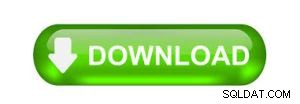
Um herauszufinden, wie die Wiederherstellung funktioniert, erstellen wir die Sicherung:
So erstellen Sie eine Sicherung in der SQL Server-Datenbank
Öffnen Sie zuerst das SSMS und klicken Sie mit der rechten Maustaste auf die Datenbank und wählen Sie Aufgabe>Sichern
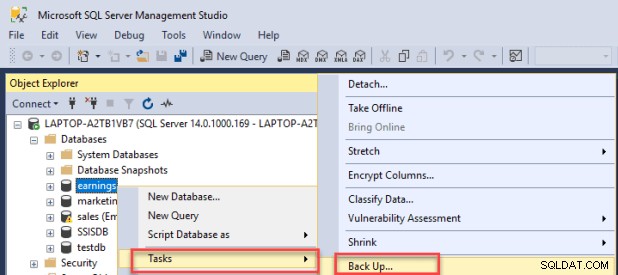
Es gibt verschiedene Arten von Sicherungen, z. B. differenziell und transaktional. Während Sie eine Sicherung erstellen, können Sie angeben, wo Sie die Sicherung Ihrer Datenbank speichern müssen.
Denkbar ist eine Sicherung per T-SQL. Dazu können Sie die Skriptoption verwenden.
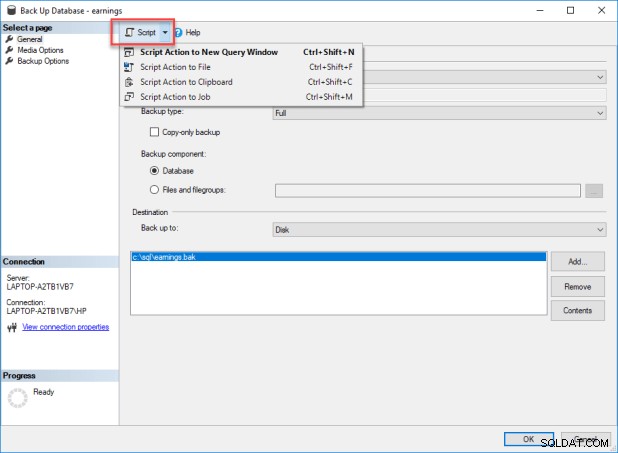
Dieser T-SQL-Code unterstützt die Automatisierung von Aufgaben im Gegensatz zur manuellen Konfiguration.
BACKUP DATABASE [sales] TO DISK =N'c:\sql\sales.bak' WITH NOFORMAT, NOINIT, NAME =N'earnings-Full Database Backup', SKIP, NOREWIND, NOUNLOAD, STATS =10
LOS
Klicken Sie auf Ausführen Schaltfläche.
Der Code speichert die Sicherung im Laufwerk c:\sql und der Dateiname lautet xyz.bak
SQL Server-Wiederherstellungsdatenbank mit Optionen zur Wiederherstellung oder ohne Wiederherstellung
An dem Punkt, an dem Sie eine Datenbank wiederherstellen, haben Sie die Möglichkeit, mit Wiederherstellung und ohne Wiederherstellung wiederherzustellen.
Wiederherstellung ist die Standardauswahl. Diese Auswahl bewirkt ein Rollback und eine Vorwärtsbewegung. An dem Punkt, an dem Sie eine Datenbank wiederherstellen müssen, müssen Sie später jedoch keine weiteren Wiederherstellungsbemühungen durchführen.
MIT WIEDERHERSTELLUNGSOPTION
Sie können in SSMS wiederherstellen, indem Sie mit der rechten Maustaste auf Datenbanken klicken und die Option Datenbank wiederherstellen auswählen.
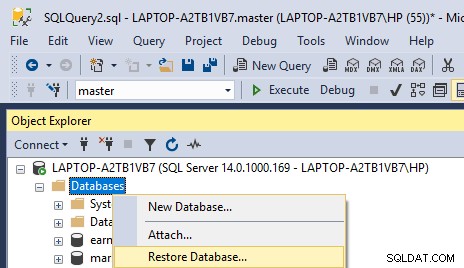
Wählen Sie die Datenbank aus, die Sie wiederherstellen möchten, und das verfügbare Backup
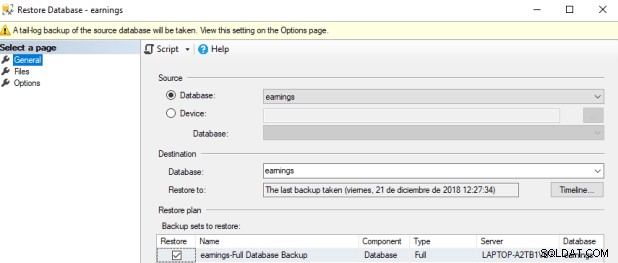
Auf der Optionsseite können Sie den Wiederherstellungsstatus auswählen. In dieser Situation haben wir nur eine Sicherung, daher lautet der Wiederherstellungsstatus WIEDERHERSTELLEN MIT WIEDERHERSTELLUNG
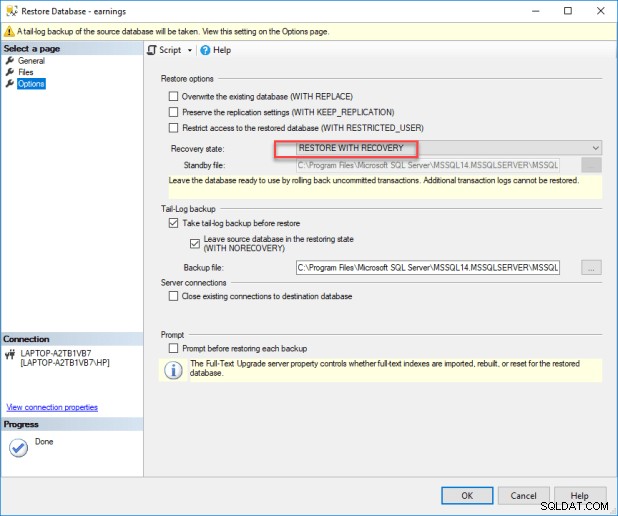
Mit NORECOVERY-OPTION
An dem Punkt, an dem Sie eine Sammlung von Backups der Datenbank wiederherstellen müssen, ist die Option NORECOVERY hilfreich. Wenn Sie beispielsweise eine vollständige Sicherung und nach einer Transaktionssicherung wiederherstellen müssen, wird die vollständige Sicherung mit dem NORECOVERY-Skript wiederhergestellt und anschließend wird die Sicherung mit Wiederherstellung wiederhergestellt.
Die begleitende Auswahl sagt, wie man es am besten macht:
DATENBANK WIEDERHERSTELLEN [Einnahmen] VON DISK =N'c:\sql\earnings.bak' MIT FILE =2, NORECOVERY, NOUNLOAD, STATS =5
LOG WIEDERHERSTELLEN [Einnahmen] FROM DISK =N'C:\Program Files\Microsoft SQL Server\MSSQL14.MSSQLSERVER\MSSQL\Backup\earnings_LogBackup_2018-12-21_12-24-25.bak' WITH FILE =1 , NOUNLOAD, STATS =5, ERHOLUNG
Eine weitere Option zum Wiederherstellen der Daten
Bisher haben wir die SQL Server-Wiederherstellungsdatenbank mit Methoden zur Wiederherstellung oder ohne Wiederherstellung besprochen. Wenn Ihre SQL Server-Datenbank beschädigt ist, haben Sie im Gegensatz zur Verwendung der Sicherung verschiedene Möglichkeiten, Ihre Daten eindeutig wiederherzustellen. Der Benutzer kann die Hilfe von SysTools SQL Backup Recovery. in Anspruch nehmen Durch die Verwendung dieser Software kann der Benutzer die beschädigte .bak-Datei der SQL Server-Datenbank einfach in der Vorschau anzeigen und wiederherstellen. Außerdem ermöglicht es dem Benutzer, gelöschte SQL Server-Datenbankkomponenten in der Vorschau anzuzeigen und wiederherzustellen. Diese erweiterte Anwendung unterstützt SQL Microsoft SQL Server 2019 und niedrigere Versionen.
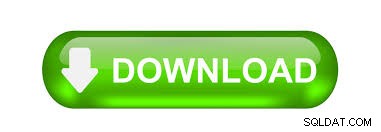
Schlussfolgerung
Auch lesen :Beste SQL-Wiederherstellungssoftware für 2020
In diesem Artikel haben wir die SQL Server-Wiederherstellungsdatenbank mit den Methoden „Wiederherstellung“ oder „Keine Wiederherstellung“ betrachtet. Wir haben außerdem das optionale Tool zum Wiederherstellen einer beschädigten SQL Server-Datenbank kennengelernt. Außerdem haben wir herausgefunden, wie man Sicherungen manuell erstellt oder T-SQL-Code verwendet, um die Sicherungsaufgabe zu automatisieren.